

清漆打印在色层之上
(可选)
可以打印白色底层,从而隔离介质颜色或在设计中添加白色。白色数据必须作为单独的图层/组出现在打印文件中。
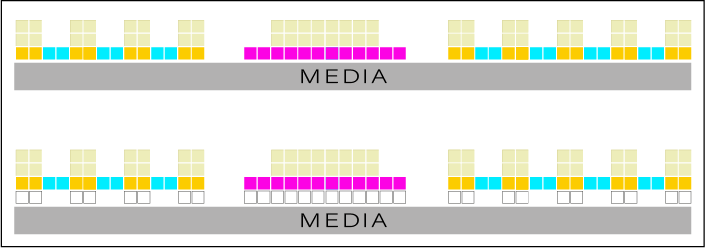
在此过程中,我们使用 Photoshop。
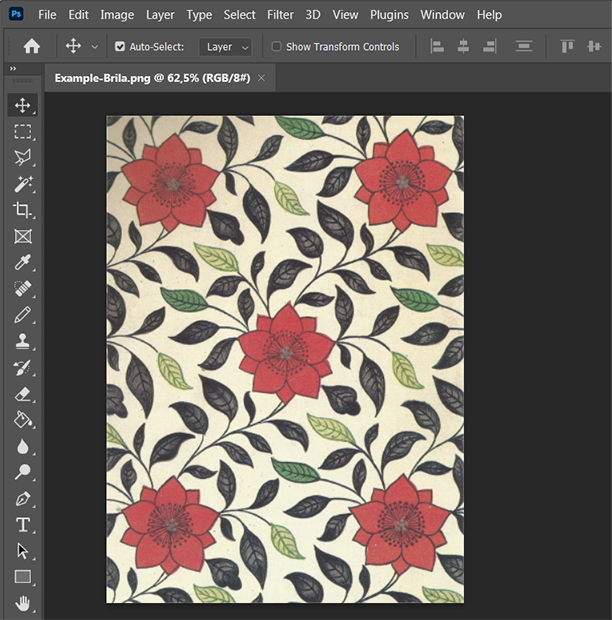
使用该图层设计高程图。
白漆不升高,黑漆最高升高。
Brila 高程图只能使用全黑和全白或全透明。
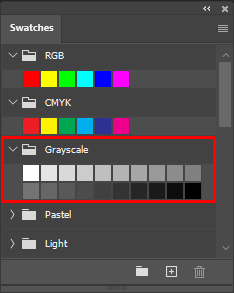
使用 Adobe Illustrator时,请确保立面图层中的所有对象都是灰度。选择图层中的所有对象,然后在 [颜色] 选项卡中选择 [灰度]。
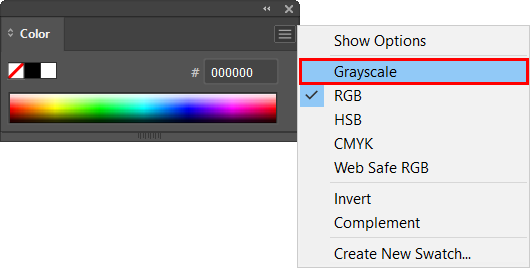
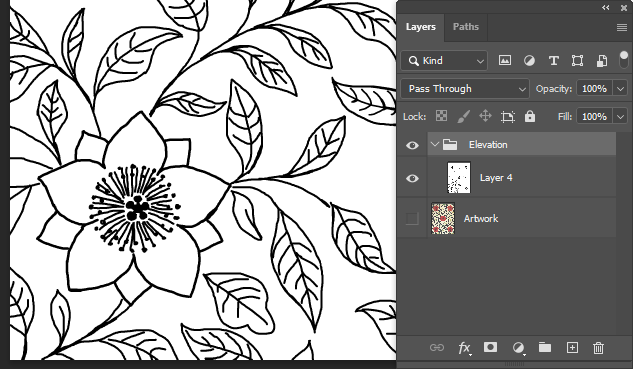
创建一个组,并在该组中添加一个图层。(为 Adobe Illustrator 创建一个图层)。
白色底层必须由完全透明的区域和完全黑色的区域组成。
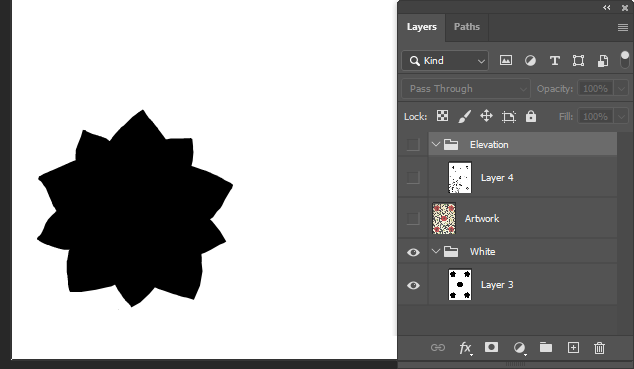
您可以通过以下方式打开 PRISMAelevate XL Extensions [Window] -> [Extensions (legacy)]
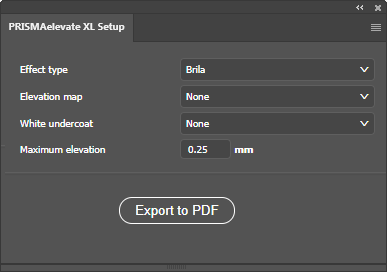
选择 [效果类型] 。
在本例中,我们使用模式:Brila。
选择 [高度图/海拔图] 。
在本例中,我们将该组命名为 'Elevation'。
选择 [白色底层] 。
在本例中,我们将该组命名为 'White'。
定义 [最大高度/最高海拔] 。
对于 Brila,最大高度为 0.25 毫米。您可以将最大高度设置得更低,但不能设置得更高。高程图中的黑色代表此处设置的最大高程。
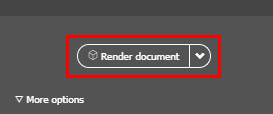
您可以按如下方式在预览中旋转、切换、放大和缩小。
点击并按住鼠标左键以旋转预览。
点击并按住鼠标右键以移动预览。
旋转鼠标滚轮可放大或缩小预览。
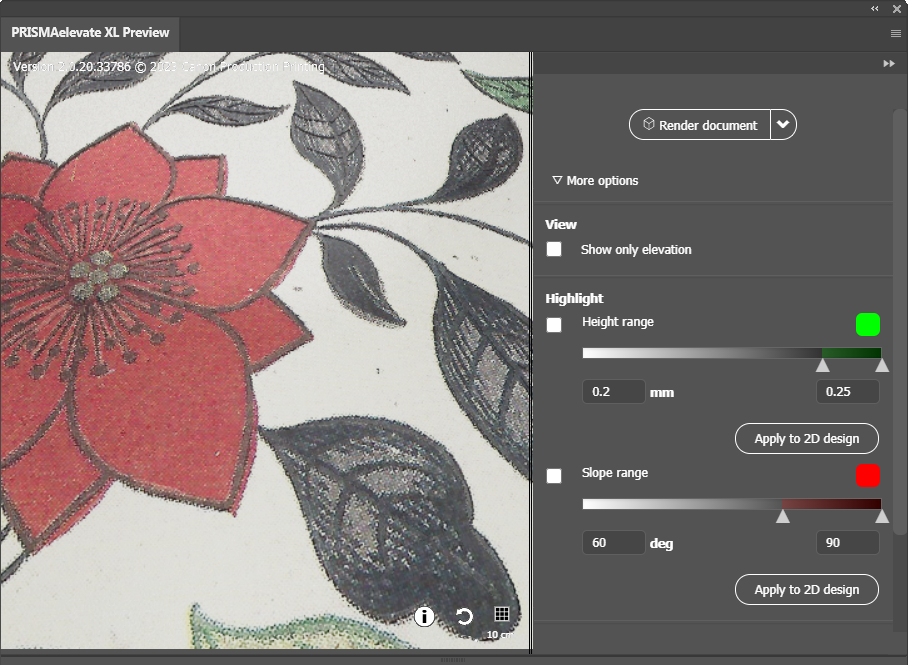
勾选复选框,只显示设计中的立面。
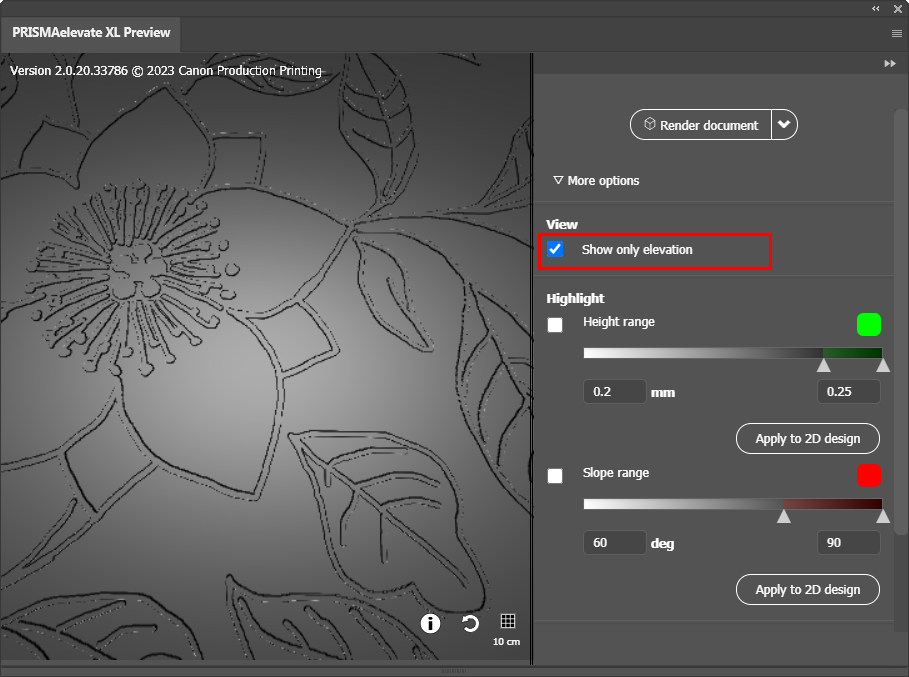
勾选复选框以突出显示特定高度范围的区域 勾选复选框。
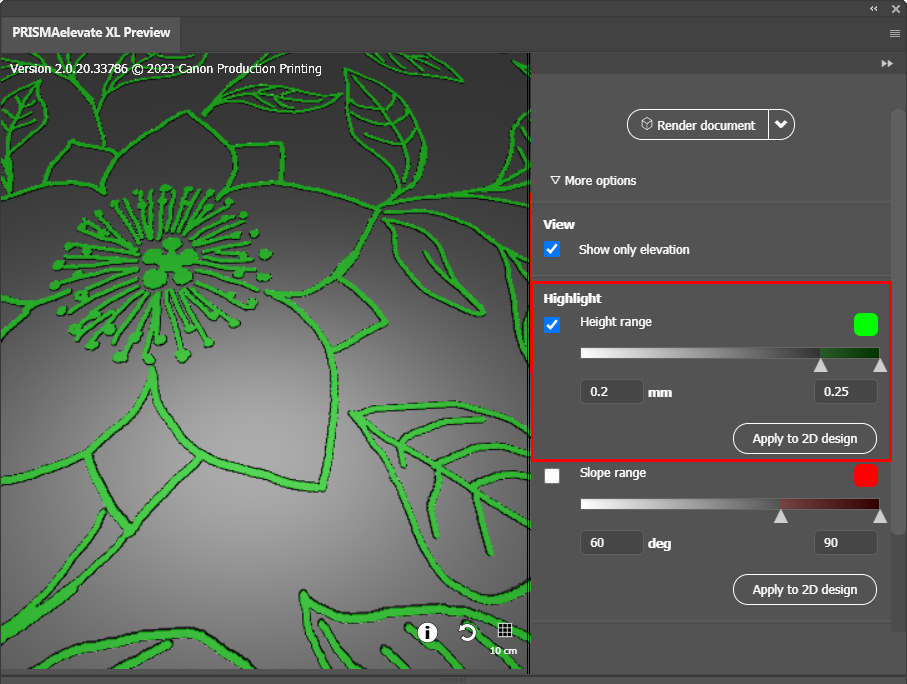
该功能与 设计无关。
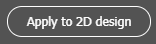
使用图层来识别和更改设计中不想要的效果。[高光] 图层/组不会成为最终设计的组成部分。
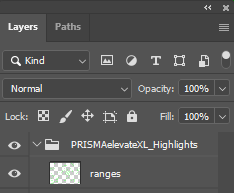
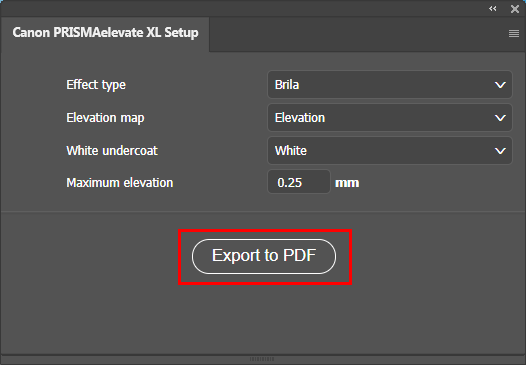
如果对您的设计感到满意,可以在 [PRISMAelevate XL Setup] 面板中将设计导出为可打印的 PDF。
建议使用建议的 PDF 名称:“名称 + 效果类型 + 最大提升值”。